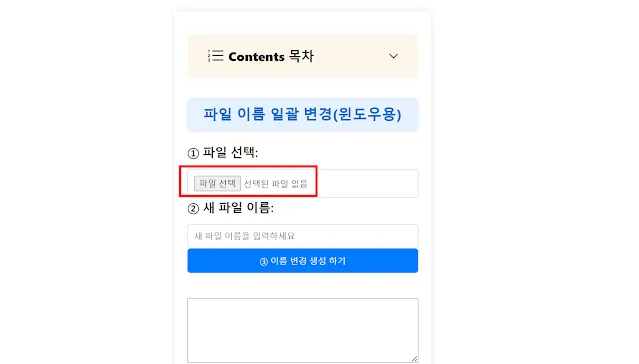윈도우에서 여러 파일의 이름을 일괄적으로 변경하는 방법을 소개합니다. 이 방법을 통해 파일 이름을 손쉽게 변경할 수 있으며, 변경하고자 하는 파일들을 선택하고 새로운 이름을 입력한 후, 생성된 명령어를 사용하여 CMD 창에서 실행하면 됩니다. 아래의 절차를 따라하세요.
파일 이름 일괄 변경(윈도우용)
파일명 일괄 변경 절차
파일 선택 창을 열고 변경하고자 하는 파일들을 선택합니다.
선택한 파일들의 새로운 이름을 입력합니다. 파일 이름은 기본 이름에 번호가 붙은 형태로 변경됩니다.
"이름 변경 생성 하기" 버튼을 클릭하여 파일 이름을 변경하는 CMD 명령어를 생성합니다.
생성된 명령어가 텍스트 영역에 표시됩니다. "CMD 명령어 복사" 버튼을 클릭하여 명령어를 복사합니다.
5. CMD 창 열기
윈도우에서 CMD 창을 엽니다. 이는 시작 메뉴에서 "CMD" 또는 "명령 프롬프트"를 검색하여 실행할 수 있습니다.
CMD 창에 복사한 명령어를 붙여넣기 합니다. 붙여넣기는 Ctrl+V 키를 사용하여 수행할 수 있습니다.
명령어를 붙여넣은 후, Enter 키를 눌러 명령어를 실행합니다. 그러면 선택한 파일들의 이름이 새로운 이름으로 변경됩니다.
구글 SEO에서 사진 파일 이름을 왜 관련성 있게 해야 할까요?
블로그 게시글이나 웹사이트에 이미지를 사용하는 것은 콘텐츠의 매력을 높이고 방문자의 참여를 유도하는 좋은 방법입니다. 하지만 이미지를 단순히 삽입하는 것만으로는 충분하지 않습니다. 검색 엔진 최적화 (SEO)를 위해 이미지 파일 이름을 관련성 있게 설정하는 것이 중요합니다.
검색 엔진이 이미지를 이해하는 데 도움이 됩니다.
이미지 검색 결과에서 이미지의 순위를 높일 수 있습니다.
웹사이트 방문자의 참여를 유도할 수 있습니다.
웹사이트의 접근성을 향상시킬 수 있습니다.
이미지 파일 이름을 지정할 때 다음 사항을 기억하세요.
- 간결하고 명확하게 작성하세요.
- 이미지의 내용을 정확하게 설명하세요.
- 키워드를 포함하세요.
- 특수 문자는 사용하지 마세요.
- 소문자를 사용하세요.
- 일관된 명명 규칙을 사용하세요.
예시:
- 대신: IMG1234.jpg
- 사용: blue-mountain.jpg
결론
구글 SEO에서 이미지 파일 이름을 관련성 있게 설정하는 것은 이미지 검색 결과에서 이미지의 순위를 높이고 웹사이트 방문자의 참여를 유도하는 데 도움이 되는 간단하지만 효과적인 방법입니다. 위의 지침을 따르면 이미지 파일 이름을 최적화하고 웹사이트의 SEO를 개선할 수 있습니다.